แบ่งปันเทมเพลตเว็บไซต์เก็บผลงาน PA
4
4
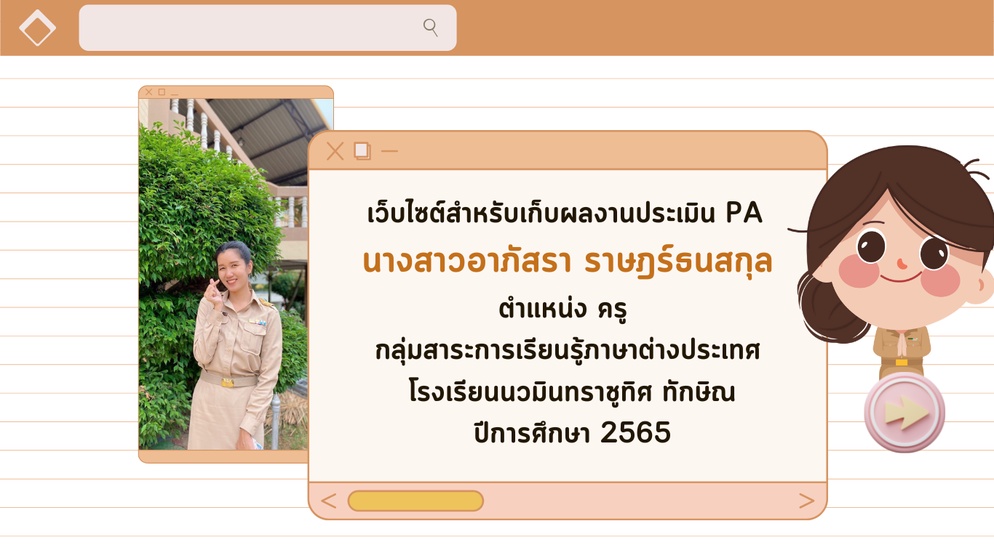
วันนี้เรามาแชร์การเก็บผลงานสำหรับการประเมิน เราทำแบบ Presentation ผ่าน Canva เพราะอยากจะใช้เป็นนำเสนอก็ได้ หรือจะแชร์เป็นเว็บไซต์ให้คนอื่นเข้ามาดู
เริ่มต้นสร้างเว็บไซต์
- ก่อนอื่นเราเข้าไปที่ canva.com แล้วเลือกเทมเพลตที่เราชอบได้เลย
- ข้อมูลที่เราใส่ เราจะแยกเป็น 4 ส่วนหลัก ๆ คือ ส่วนของ PA / ด้านที่ 1 การจัดการเรียนรู้ / ด้านที่ 2 การส่งเสริมและสนับสนุนการจัดการเรียนรู้ / ด้านที่ 3 การพัฒนาตนเอง
- วิธีการแทรกลิ้งค์ทำได้ง่ายมากกกก เราคลิกตรงส่วนที่เราจะลิ้งค์ ใส่ลิ้งค์ที่เราจะแทรกลงไป แล้วกด Enter ได้เลย
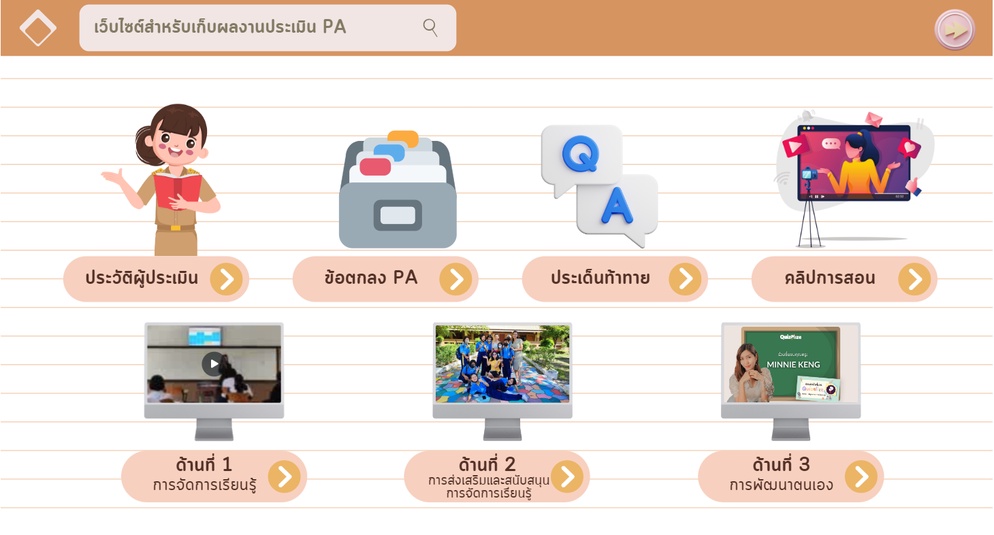
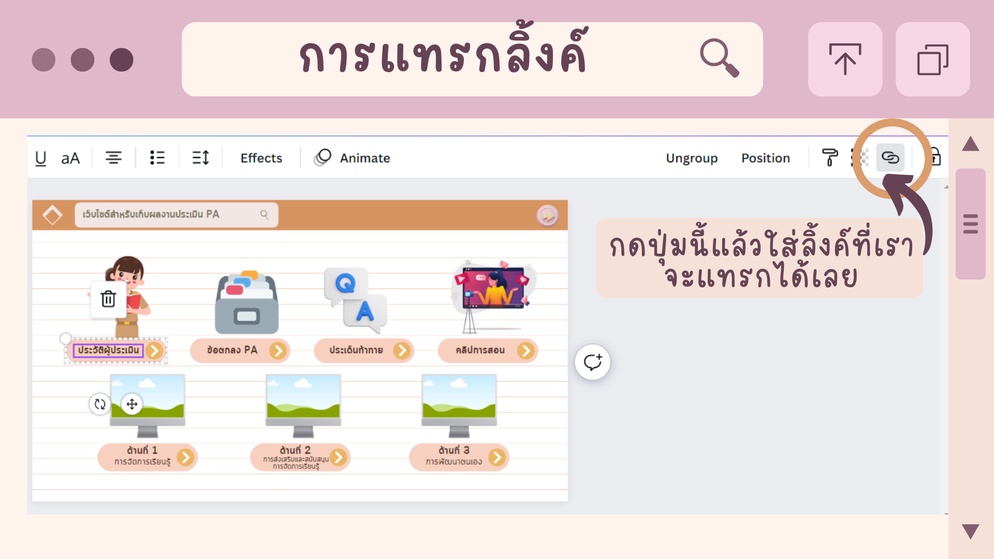
เราทำหัวข้อย่อยเหล่านี้เป็นหน้าหลักค่ะ สำหรับรองรับการแชร์เว็บไซต์แบบนำเสนอ คนที่เข้ามาดูจะได้กดดูตามหัวข้อได้เลย
เนื้อหาส่วนของการประเมิน PA
- เราสรุปส่วนที่ 1 ข้อตกลงในการพัฒนางานตามมาตรฐานตำแหน่ง และแทรกลิ้งค์เอกสารกำหนดชั่วโมงพัฒนาตนเอง ไฟล์ข้อตกลง PA โดยเราอัพไฟล์ประกอบเว็บไซต์ทั้งหมดลง Google Drive กดแชร์และแทรกลิ้งค์ลงไปได้เลย
- ส่วนที่ 2 ข้อตกลงในการพัฒนางานที่เป็นประเด็นท้าทาย เราก็สรุปประเด็นท้าทายคร่าว ๆ และแนบสไลด์สรุปประเด็นท้าท้าย ใครที่เข้ามาดู สามารถกดอ่านได้เลย
**เวลาเราทำรายงาน ทำประมวลภาพ หรือสรุปเราจะใช้ Canva ค่ะ เพราะเราสามารถกดแชร์งานของเรา สำหรับดูเท่านั้น และนำลิ้งค์ไปแปะต่อได้เลย จะได้ไม่ต้องปริ้น **
- เราอัพคลิปการสอนออนไลน์ลง Youtube และสามารถคัดลอกลิ้งค์ แล้วกดวางได้เลย (ไม่ต้องกดสัญลักษณ์แทรกลิ้งค์เลยค่ะ) พอเราแทรกลิ้งค์ Youtube คนที่เข้ามาดูเว็บไซต์เรา ก็สามารถกดดูวิดีโอได้เลย และเราก็แทรกลิ้งค์บทเรียนที่ใช้สอน (ทำด้วย Canva เจ้าเดิม อิอิ)
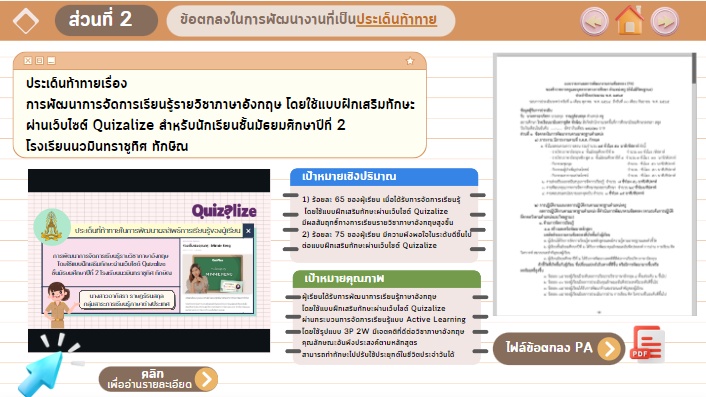
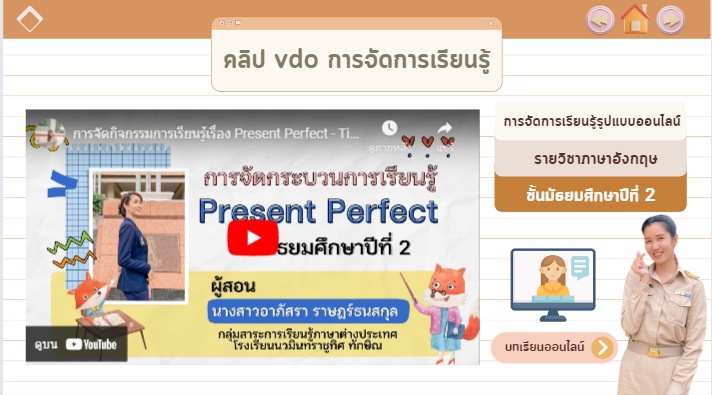
เนื้อหาด้านต่าง ๆ
- เราก็จะทำสรุปหน้าหลักของแต่ละด้าน และแนบรูปภาพ เอกสารไล่ไปตามตัวชี้วัดเลยค่ะ โดยเน้นการสรุปงานให้เห็นภาพรวม ส่วนเอกสารทุกอย่างที่แนบก็เป็นเอกสารที่เราต้องทำ ต้องส่งเป็นปกติอยู่แล้ว แค่นำมาจัดเก็บให้ดูเป็นระบบมากขี้น ง่ายกับเราเวลาทำข้อมูลในรอบต่อ ๆ ไปด้วยค่ะ
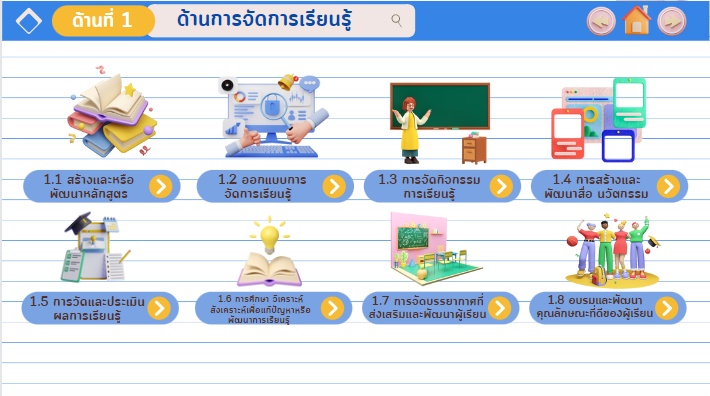

- เราใส่วิดีโอสั้น ๆ เกี่ยวกับการใช้สื่อไปด้วย โดยลากใส่กรอบรูปที่มีใน Canva เวลาใครเข้ามาดู ก็กดเล่นวิดีโอได้เลยค่ะ
- ส่วนลิ้งค์ที่เราแทรก เราสามารถแทรกลิ้งค์ได้ทุกรูปแบบเลยนะคะ ไม่ว่าจะเป็นไฟล์งาน ไฟล์วิดีโอ แทรกลิ้งค์ได้จากทุกเว็บไซต์เลย
- ถ้าเราแทรกลิ้งค์ไฟล์ผ่าน Google Drive โดยการกดคัดลอก แล้ววางบนเทมเพลตเลย มันจะขึ้นแสดงผลที่สามารถกดเลื่อนดูได้เลย โดยไม่ต้องกดดูผ่าน Google Drive ค่ะ
- ถ้าเราแทรกงานที่ทำผ่าน Canva ก็กดคัดลอกลิ้งค์ (ตั้งค่าสำหรับดูเท่านั้น ก่อนนะ) แล้ววางบนเทมเพลตเลย มันก็จะขึ้นตัวอย่างให้ค่ะ
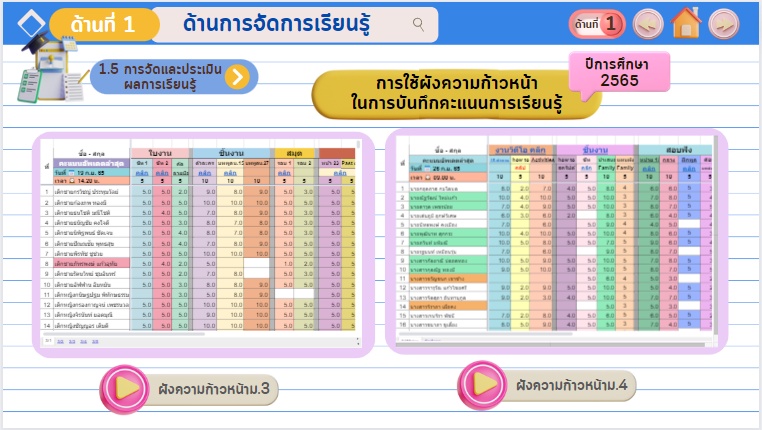
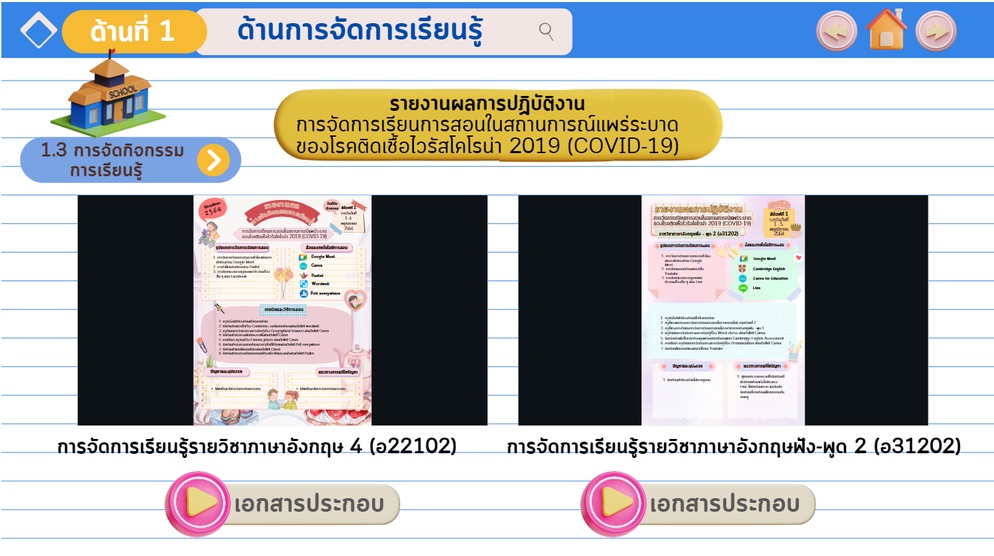
การแชร์ลิ้งค์เป็นเว็บไซต์
- การสร้างเว็บไซต์มี 2 แบบ คือกดสร้างแบบเว็บไซต์เลย เวลาจะใช้ Canva จะให้ตั้งชื่อเว็บไซต์ของเรา (ตั้งได้ครั้งเดียวเท่านั้น) แต่เราใช้วิธีสร้างแบบนำเสนอ เพราะอยากใช้สำหรับการพรีเซ้นต์ หรือจะเลือกใช้เป็นเว็บไซต์ก็ได้ค่ะ
- เมื่อเราสร้างเนื้อหาของเราเสร็จสิ้นแล้ว ให้เราปุ่ม
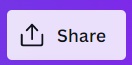 ตรงมุมขวาบน จากนั้นกดเลื่อนลงมาที่
ตรงมุมขวาบน จากนั้นกดเลื่อนลงมาที่ 
- แล้วเลือกคำว่าเว็บไซต์ icon ตามนี้เลยค่ะ
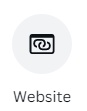
- มันจะให้เราเลือกรูปแบบเว็บไซต์ที่เราต้องการนำเสนอ มีทั้งหมด 4 แบบค่ะ เราแนะนำ 2 แบบ
- แบบ Presentation คือเปิดไปทีละหน้า (ถ้าเลือกนำเสนอแบบนี้ อย่าลืมสร้างปุ่มสำหรับคลิกหน้าต่อไป ปุ่มย้อนกลับ และปุ่ม Home ด้วยนะ) แบบนี้เหมาะสำหรับคนที่สร้างเนื้อหาไว้หลายหน้า มีการแทรกลิ้งค์ แทรกรูปเยอะ
- แบบ Standard คือนำเสนอเนื้อหาทั้งหมดในหน้าเดียว (เหมาะสำหรับคนที่ใส่เนื้อหา แทรกลิ้งค์ไว้ไม่เยอะ)
กดเลือกรูปแบบเสร็จแล้ว คลิกที่ Open website จากนั้นกดคัดลอกลิ้งค์ เอาไปแชร์ต่อได้เลยยย
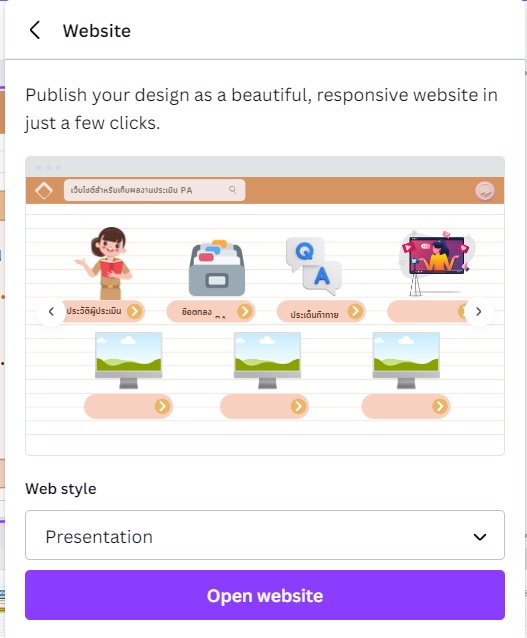
ข้อดี
- ก่อนหน้านี้เราใช้ Google Site สร้างง่ายเหมือนกันค่ะ และแบ่งเนื้อหาได้ชัดเจน แต่ Canva มีรูปแบบเทอมเพลตที่น่ารักมาก และใช้งานง่าย คือเราสร้างเหมือนทำนำเสนอธรรมดาเลย แล้วค่อยกดแชร์เป็นเว็บไซต์ และการแทรกลิ้งค์คือกดก็อปวางรัวๆ ก็เลยรู้สึกว่าเร็วกว่า บวกกับเราสรุปงานอื่น ๆ ผ่าน Canva อยู่แล้ว ก็เลยแชร์เชื่อมกันได้หมดค่ะ
- เหมาะสำหรับเก็บงานแต่ละรอบ พอรอบใหม่เราก็อาจจะกดสำเนาอันเดิม และปรับข้อมูลเป็นรอบใหม่ เราก็จะสามารถเก็บข้อมูลได้ครบทุกปี และเป็นสัดส่วน ย้อนดูง่ายค่ะ
- ข้อควรระวัง คือ ไม่เหมาะสำหรับไฟล์เอกสารใหญ่ ๆ หรือการแทรกลิ้งค์ไว้เยอะ ๆ เพราะจะทำให้หน้าเว็บค้างได้ หากต้องการเก็บงานแบบจัดเต็ม อาจจะใช้ Google Site สำหรับใส่ฉบับเต็ม และใช้ Canva สำหรับทำเว็บไซต์แบบนำเสนอสั้น ๆ 10 - 15 หน้าก็ได้ค่ะ
- รอบนี้เราทดลองทำ 45 หน้า และใส่ลิ้งค์ ใส่ภาพ วิดีโอครบเลย ตอนทำมีค้างบ้าง เวลาแชร์ลิ้งค์แนะนำให้แชร์แบบนำเสนอ ส่งให้เปิดดูผ่านโทรศัพท์จะไม่ค้างค่ะ แต่ลองเปิดโทรศัพท์ผ่านลิ้งค์แบบนำเสนอหน้าเดียว คือต้องรอโหลดข้อมูลทั้งหมดสักพัก
ตอนประเมินเราเลยทำ QR CODE ไว้สองลิ้งค์ค่ะ ลิ้งค์สำหรับนำเสนอแบบ Presentation และลิ้งค์นำเสนอแบบ Standard ค่ะ
แบ่งปันเทมเพลตเว็บไซต์เก็บผลงาน PA **กดทำสำเนาก่อนใช้งาน**
ลิ้งค์เทมเพลต
**ลิ้งค์ที่เราแชร์ เราตั้งค่าให้ทุกคนแก้ไขได้ เพราะงั้นให้กดทำสำเนา ให้เป็นไฟล์ก่อนตัวเองก่อนนำไปปรับใช้นะคะ อย่าเข้าไปใส่ข้อมูลเลย**
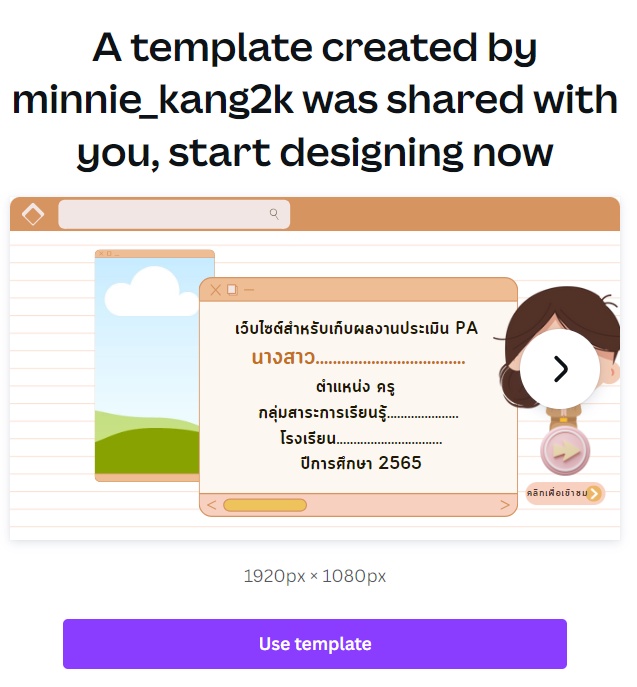
กด Use template ได้เลยค่าา
ไอเดียนี้เป็นไงบ้าง?
4
4
อยากร่วมแลกเปลี่ยน?
แสดงความเห็นกับสมาชิกใน insKru
เก็บไอเดียไว้อ่าน และอีกมากมาย
มาเป็นคนแรกที่แลกเปลี่ยนสิ!
ได้แรงบันดาลใจเต็มๆ เลยใช่มั้ย?
บันทึกแรงบันดาลใจที่ได้รับเก็บไว้ไม่มีลืมผ่านการเขียนไอเดียเลย!
